Google Search Console e Google Analytics misurano 2 mondi separati:
- Search console analizza quello che avviene fuori dal tuo sito, come le persone ci arrivano e come Google posiziona i tuoi contenuti;
- Analytics, invece, registra quello che avviene proprio sul tuo sito, da dove arriva il tuo traffico, e dove atterranno i visitatori più frequentemente.
Serve averli entrambi, perché collegati permettono di incrociare i dati, e aggiungere ricchezza all’informazione.
Dopo l’introduzione delle proprietà Google Analytics 4 (o GA4) e la prossima dismissione delle Universal Analytics (luglio 2023), è importante ricordarsi di collegare anche la proprietà GA4 al proprio account Google Search Console.
Per chi non lo avesse fatto e desideri collegare ancora la proprietà Universal, può farlo seguendo la seconda parte del tutorial.
Collegare una proprietà GA4 al proprio account Search Console
Vai sul tuo account Analytics: il collegamento inizia e finisce qui.
Prima di cominciare, assicurati di esserti connesso con l’account Google su cui hai creato sia Google Analytics sia Google Search Console.
Per prima cosa, scegli la proprietà GA4 che vuoi collegare al tuo account Google Search Console.
Ora, vai in Amministrazione, e scorri giù fino a “Collegamento Search Console”, in Impostazioni proprietà > Collegamenti dei prodotti.
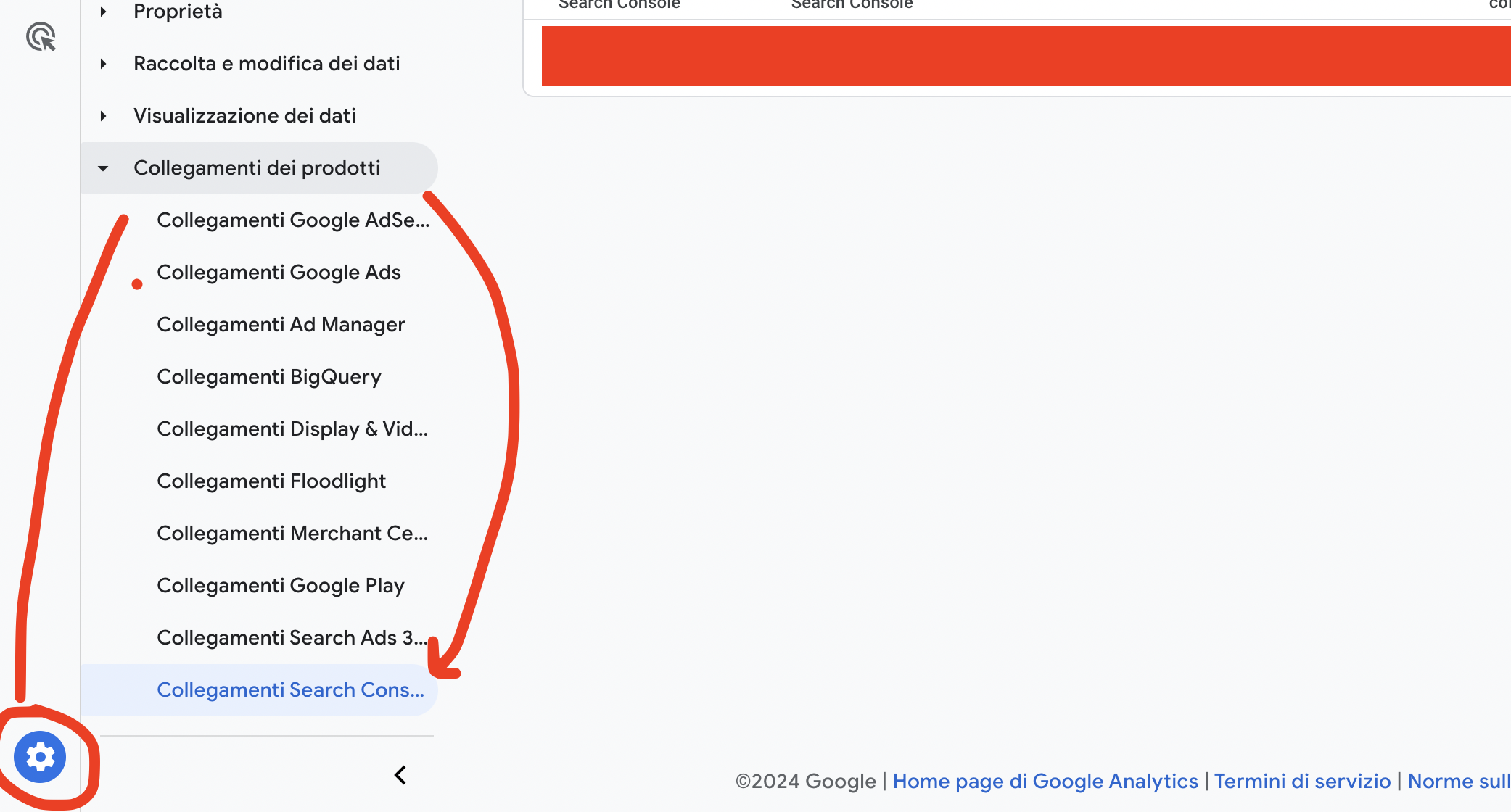
Vedrai la pagina vuota: clicca su Collega in alto a destra per impostare il collegamento.
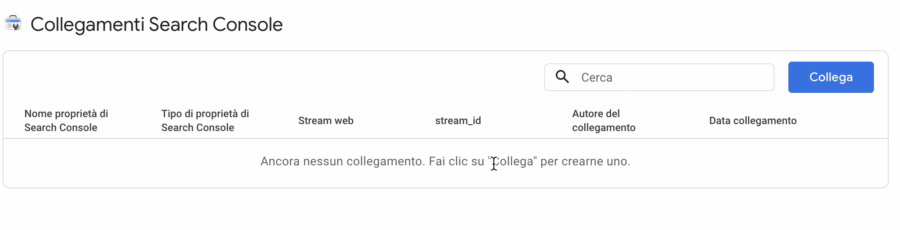
- Per scegliere la proprietà Search Console da collegare, seleziona Scegli account sulla destra.
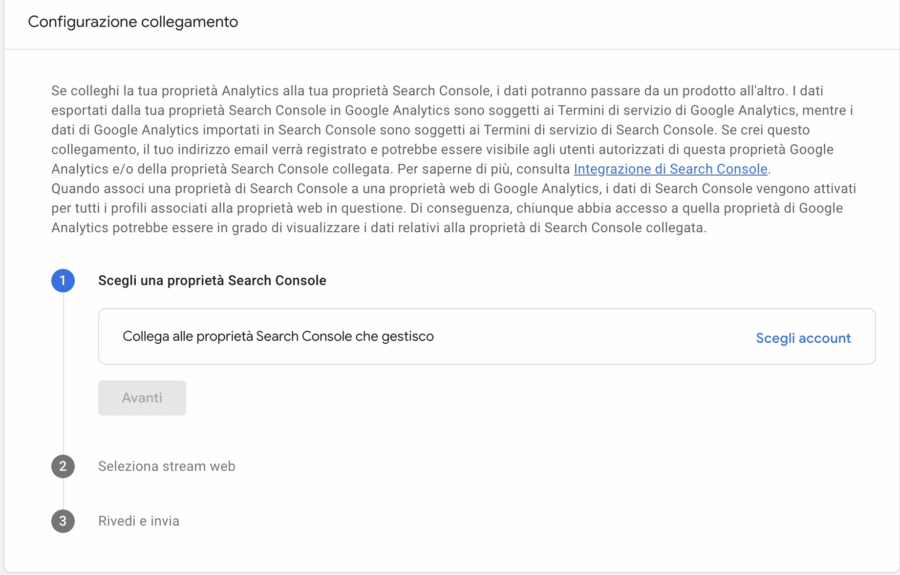
Spunta il dominio giusto e poi clicca su Conferma.
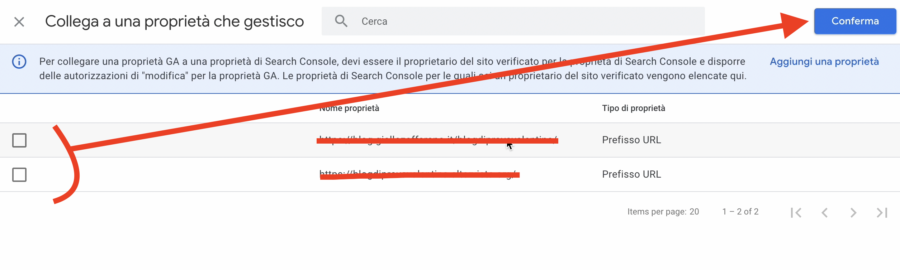
- Ora scegli lo stream di dati di Analytics con cui collegarlo: clicca su Seleziona.
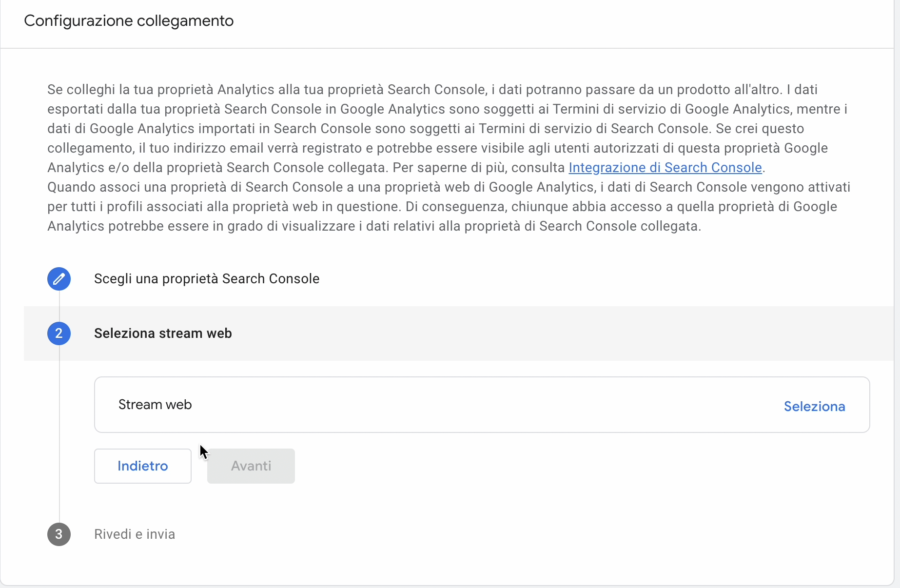
Clicca sullo stream corretto, meglio se quello che contiene l’indicazione “Monsterinsights” nel titolo.

- Clicca su Avanti per il riepilogo.
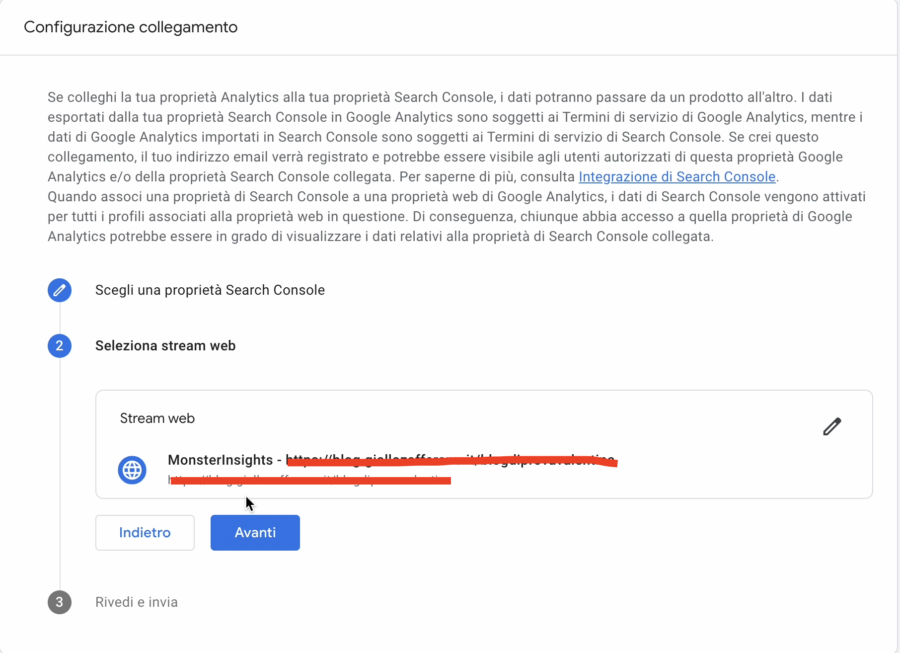
- Se ti sembra tutto corretto, clicca su Invia.
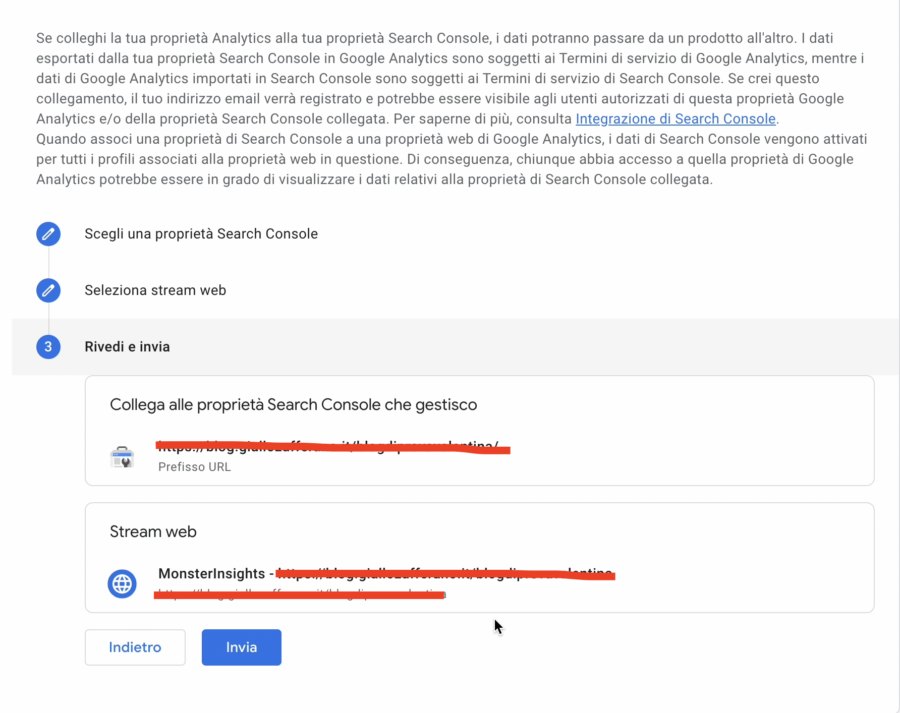
Hai concluso il collegamento non appena vedrai la schermata di conferma con il messaggio “Collegamento creato”.
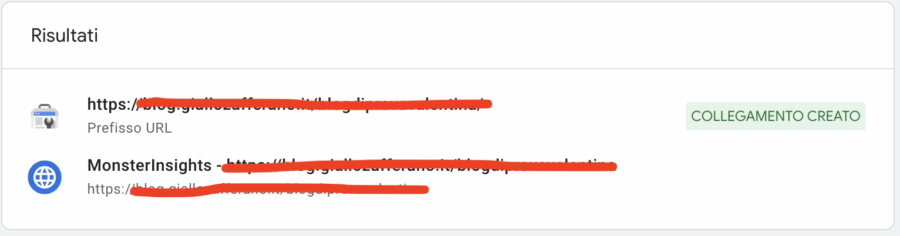
Tornando alla pagina “Collegamenti Search Console” troverai la tua associazione in elenco, con la data di creazione, e ti sarà inviata una mail di conferma.
Se ti riesce più facile seguire un videotutorial, lo trovi sul nostro gruppo di supporto, Blog Starter.
Collegare una proprietà Universal Analytics a Google Search Console
Ti ricordiamo che tutte le proprietà Universal Analytics che abbiamo usato finora verranno dismesse a luglio del 2023, e i loro dati cancellati. Se non l’hai ancora fatto, abbi cura di creare una proprietà Google Analytics 4 e di collegarla al blog, ancora prima che a Search Console.
Vai nel tuo account Google Analytics e clicca in fondo sulla rotellina “Amministrazione”.
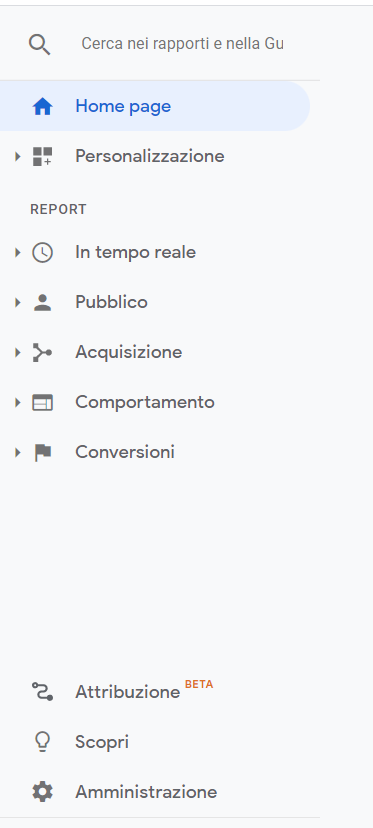
Clicca su “Tutti i prodotti”.
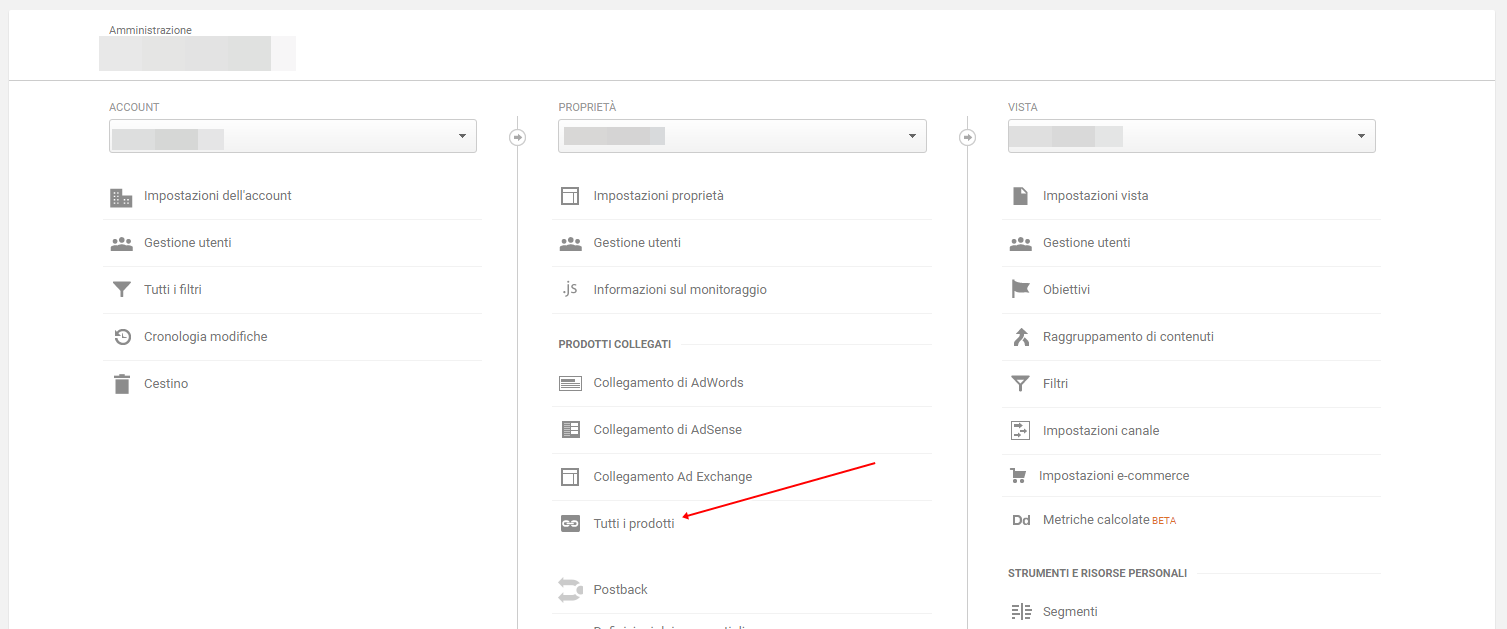
Scorrendo la pagina, troverai questa schermata:
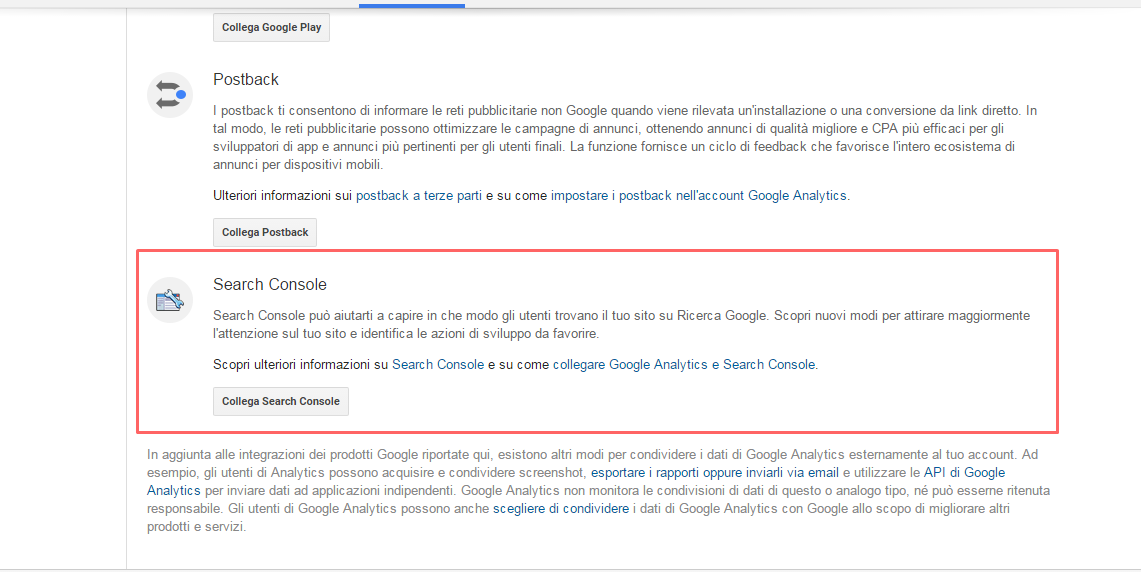
Clicca su “Collega Search Console”.
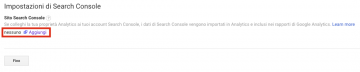
Clicca su “Aggiungi”.
La schermata successiva ti mostrerà tutti i siti di tua proprietà su Google Search Console: seleziona quello di tuo interesse e clicca su “Salva”.
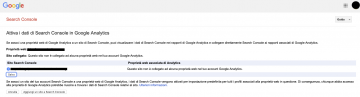
Conferma l’associazione cliccando “OK”.
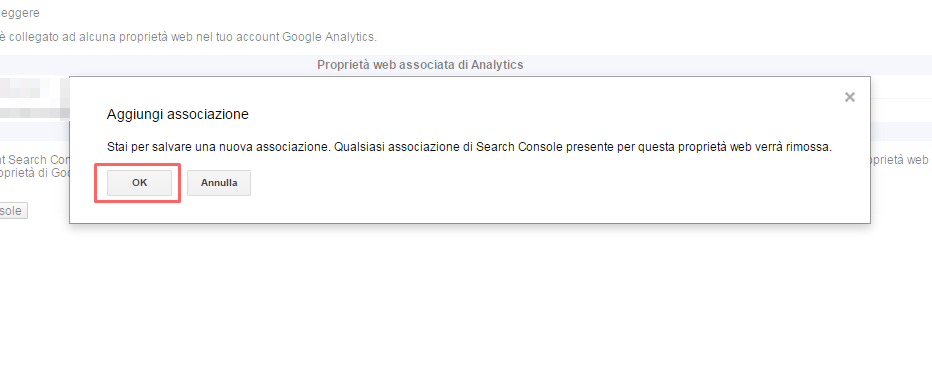
Se la schermata successiva è di nuovo su Google Analytics, clicca su “Fine”
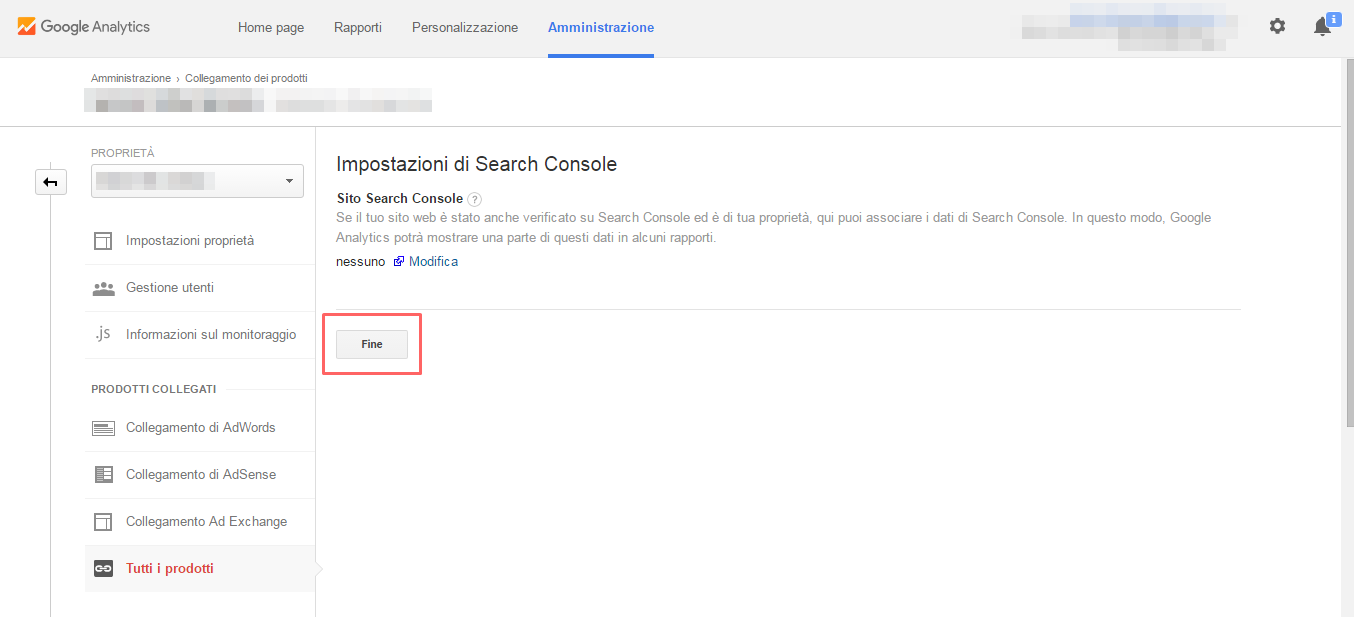
Se vi riporta alle proprietà associate di Google Search Console, ricarica la pagina “Impostazioni di Google Search Console” su Google Analytics e clicca su “Salva”.
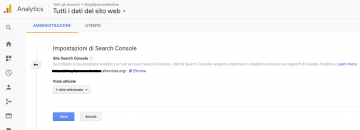
Hai finito.
Se hai fatto tutto correttamente vedrai il collegamento tra Google Analytics e Google Search Console.
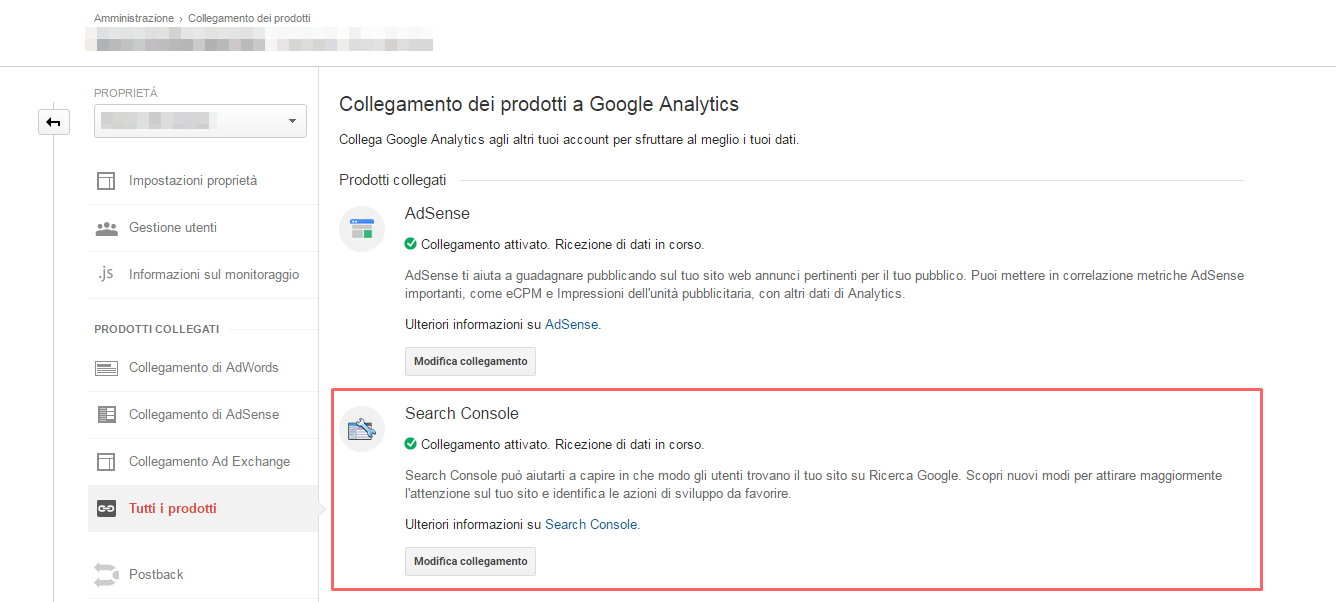
Devi ancora passare il tuo blog a HTTPS?
Attivalo facilmente dal tuo blog su “Impostazioni > HTTPS”, poi aggiungi una nuova proprietà su Google Search Console e verificala.
